Un montón de basura y correos electrónicos importantes llegan a nuestra bandeja de entrada todos los días. Aunque podemos descartar fácilmente los correos electrónicos basura, hay que tener mucho cuidado al tratar con los más importantes. A veces, no podemos responder inmediatamente ni nos molesta la cadena de respuestas. Es entonces cuando la función Snooze de Gmail resulta útil.

La función Snooze de Gmail es una forma perfecta de pausar una conversación y retomarla donde la dejaste. Está disponible en aplicaciones de escritorio y móviles.
Es natural preguntarse qué es Snooze y cómo funciona. Cubriremos dichas consultas en este post. Además, te diremos cómo habilitar y deshabilitar la función de repetición en Gmail.
Tabla de contenidos [mostrar]
¿Qué significa dormitar en Gmail?
Snooze significa posponer un correo recibido, al igual que usted pospone su alarma. Es decir, se le notificará sobre el mismo correo electrónico de nuevo en el momento especificado. Puede posponer el correo electrónico a la fecha y hora que desee. Ya sea más tarde hoy, mañana, una semana después, un mes después o dos meses después. La elección es suya. La única responsabilidad de Gmail es recordártelo a la hora establecida.

¿Qué ocurre cuando se duerme un mensaje de correo en Gmail?
Cuando usted interrumpe un correo electrónico, éste se elimina temporalmente de su bandeja de entrada y se lleva a una carpeta especial conocida como Interrumpido. Si la repetición de un mensaje de correo electrónico con varios mensajes, todos ellos se repetirá y se llevarán a la nueva carpeta de repetición. Así que, terminas dormitando un hilo completo y no un solo mensaje. El hilo entero desaparecerá de la bandeja de entrada.
Qué sucede cuando se acaba el tiempo de inactividad
Cuando la hora de la siesta haya terminado, se le notificará acerca de ese correo electrónico, de manera similar a cualquier otro correo electrónico nuevo. La notificación tendrá una etiqueta Snoozed junto a ella para diferenciarla del resto de los correos.
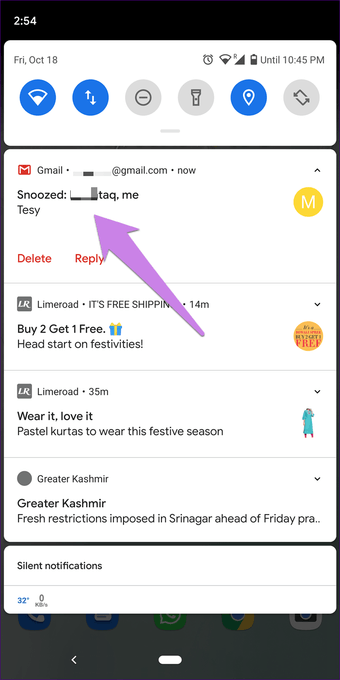
Además, el correo electrónico con la etiqueta Snoozed aparecerá en la parte superior de la bandeja de entrada. También llevará una marca de tiempo. El correo electrónico se moverá automáticamente hacia abajo cuando llegue un nuevo correo electrónico.
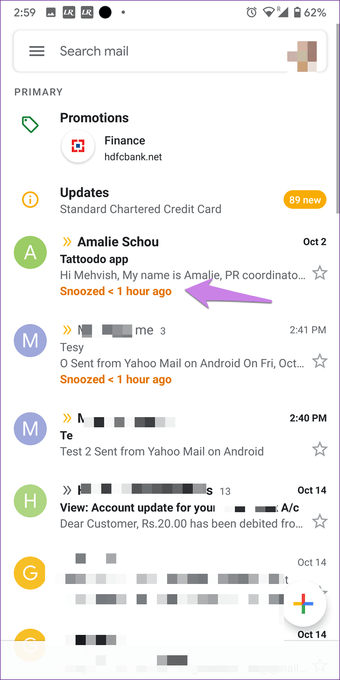
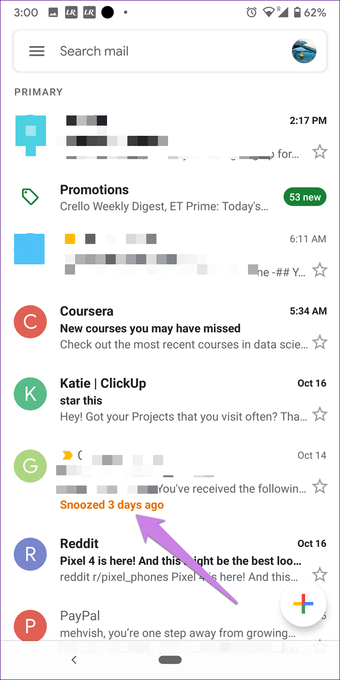
Qué sucede con el correo electrónico nuevo durante el período de inactividad
La siesta no silencia los correos electrónicos. Así que si recibes un nuevo correo electrónico de la persona cuyo correo electrónico has recostado, se te notificará al respecto. El correo electrónico aparecerá en la bandeja de entrada como cualquier otro correo electrónico. Del mismo modo, si recibes una respuesta en el mismo hilo en el que te dormiste, también se te notificará al respecto. Sin embargo, la repetición se eliminará del correo electrónico existente. Tendrás que repetir el correo otra vez.
Qué correos electrónicos se pueden interrumpir
Puedes dormir cualquier correo electrónico. Ya sea leído o no leído, nuevo o viejo. También puede ser de cualquier categoría, como Primaria, Promociones y Actualizaciones.
Cómo interrumpir los correos electrónicos en el escritorio y en el móvil
Veamos cómo interrumpir los mensajes de correo electrónico en las aplicaciones de escritorio y móviles de Gmail.
Recostar los correos electrónicos en el sitio web
Paso 1 : inicia el sitio web de Gmail y abre el mensaje de correo electrónico que quieres que se repita.
Paso 2: Haga clic en el icono de repetición en la parte superior. Parece un reloj.
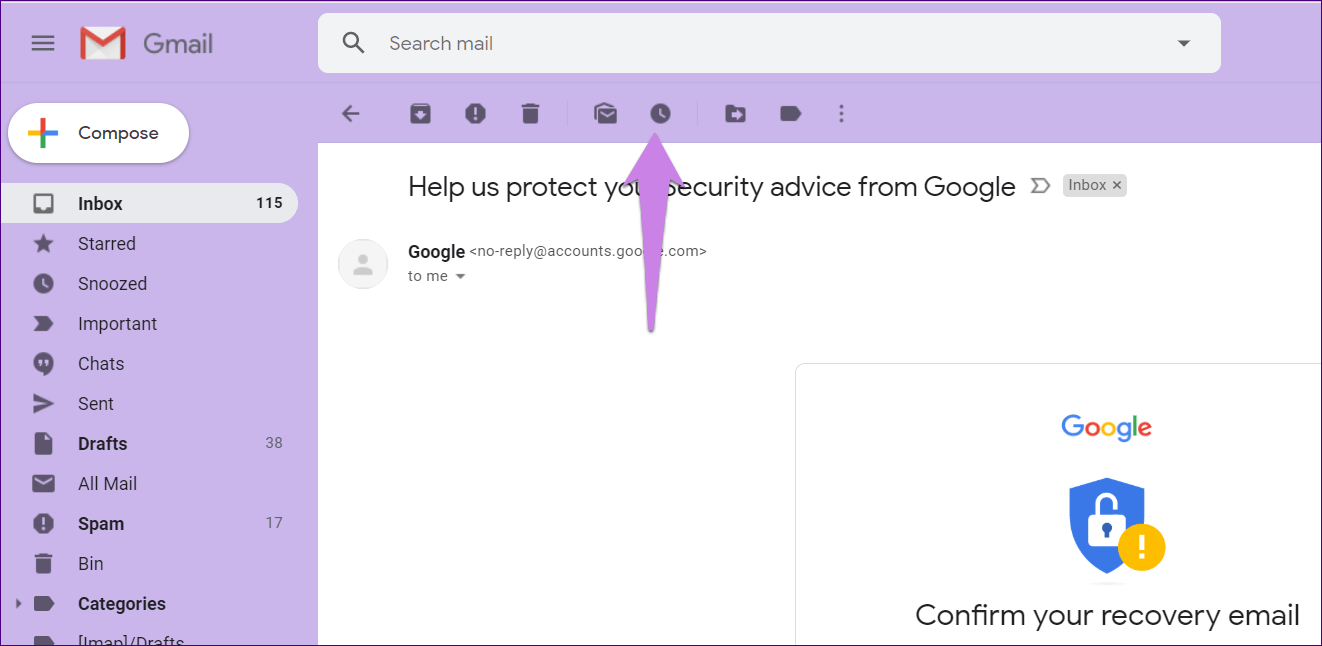
Paso 3 : Seleccione el tiempo hasta el cual desea que se repita el correo electrónico. Al hacerlo, el correo electrónico se eliminará de la bandeja de entrada y se llevará a la carpeta Snoozed.
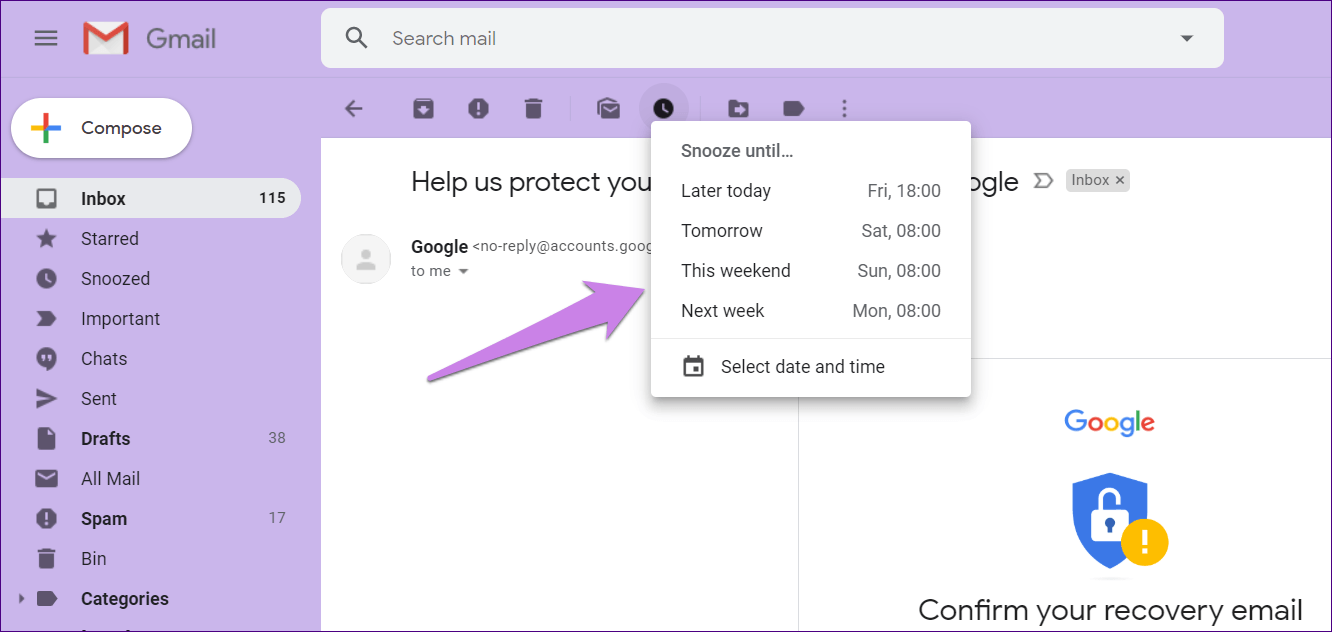
En caso de que desee interrumpir varios correos electrónicos, seleccione los correos electrónicos en la pantalla principal y presione el ícono de repetición en la parte superior. También puede utilizar este método para correos electrónicos individuales.
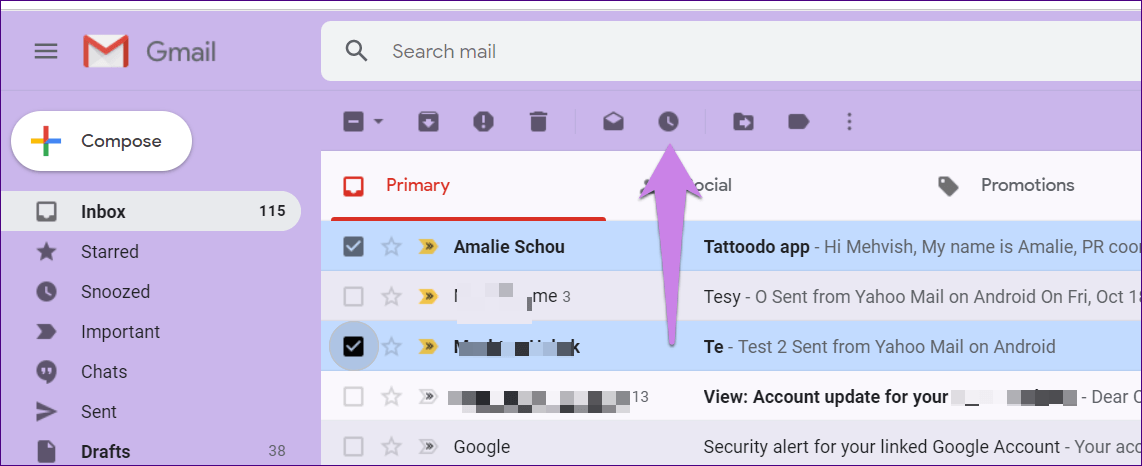
Recostar correos electrónicos en Android e iOS
Nota: Las capturas de pantalla se realizan en Android, pero los pasos son los mismos para iPhone también.
Paso 1 : Ejecute la aplicación Gmail y abra el correo electrónico.
Paso 2: Pulse sobre el icono de tres puntos en la esquina superior derecha. Seleccione Snooze en el menú.
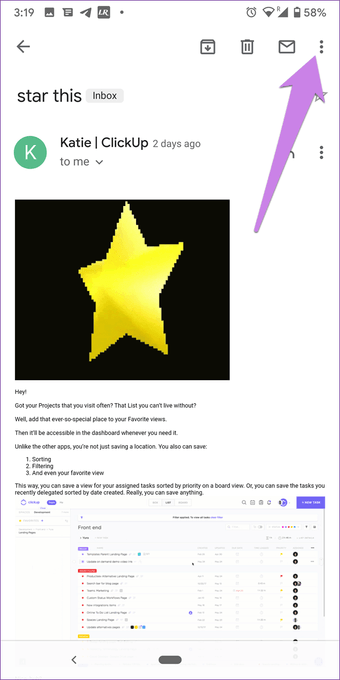
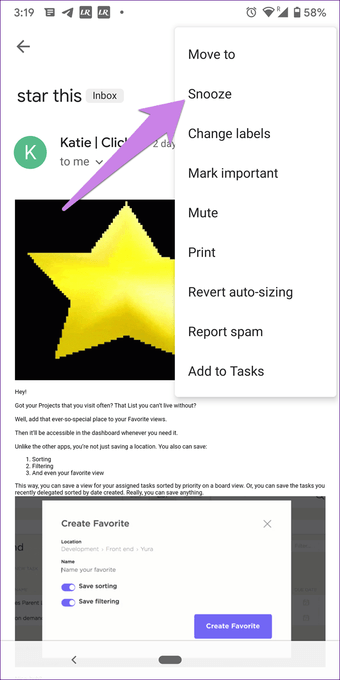
Paso 3 : Elija la hora de la siesta para el correo electrónico entre las opciones proporcionadas.
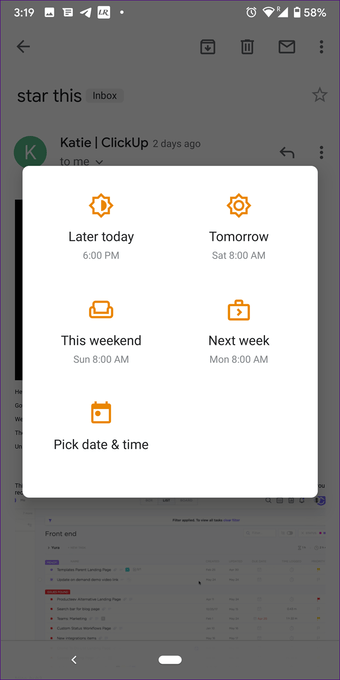
Cómo acceder a los correos electrónicos interrumpidos
A continuación se explica cómo acceder a los mensajes de correo electrónico repetidos en aplicaciones de escritorio y móviles.
Ver mensajes de correo electrónico interrumpidos en el escritorio
Para ello, haz clic en la etiqueta Snoozed o en la carpeta que se encuentra en la barra lateral izquierda de Gmail. Aquí encontrará todos los correos electrónicos que se han interrumpido.
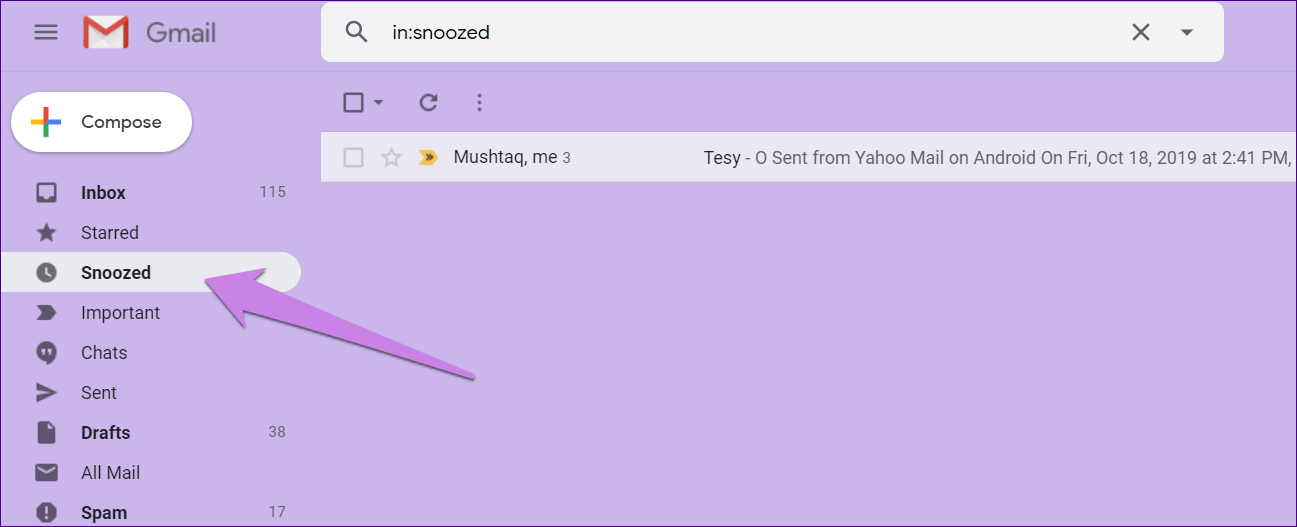
Ver correos electrónicos interrumpidos en Android e iOS
En las aplicaciones para móviles, pulsa sobre el icono de tres barras que aparece en la esquina superior izquierda de la aplicación de Gmail. A continuación, seleccione Snoozed en el menú.
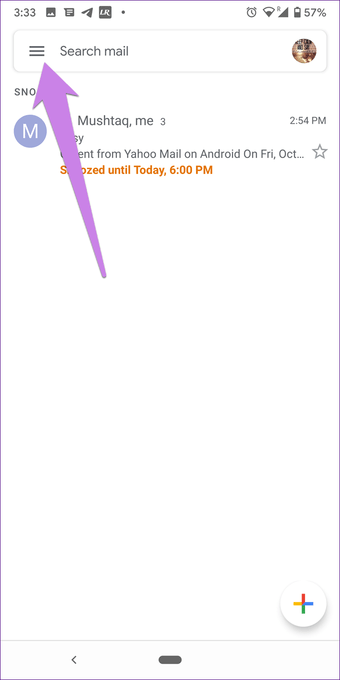
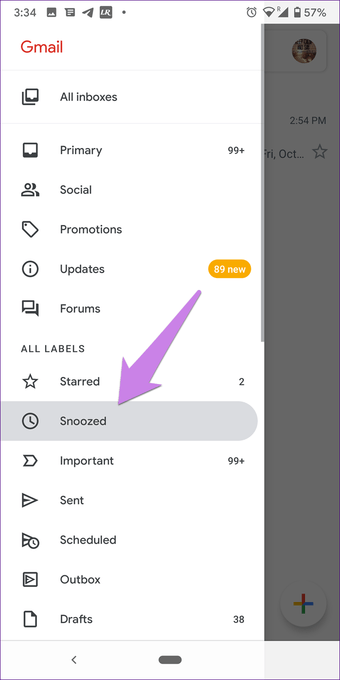 Consejo: Escriba en:snoozed en el cuadro de búsqueda para mostrar los mensajes de correo electrónico repetidos en aplicaciones de escritorio y móviles.
Consejo: Escriba en:snoozed en el cuadro de búsqueda para mostrar los mensajes de correo electrónico repetidos en aplicaciones de escritorio y móviles.
Cómo desacoplar los mensajes de correo electrónico de Gmail
Para desactivar la función de repetición en un correo electrónico, primero debe acceder a ella, como se muestra arriba. Una vez que esté en la carpeta Snoozed, abra el correo electrónico que desea desbloquear.
En el escritorio, pulsa el botón Desabrochar en la parte superior para eliminar la repetición del correo electrónico.
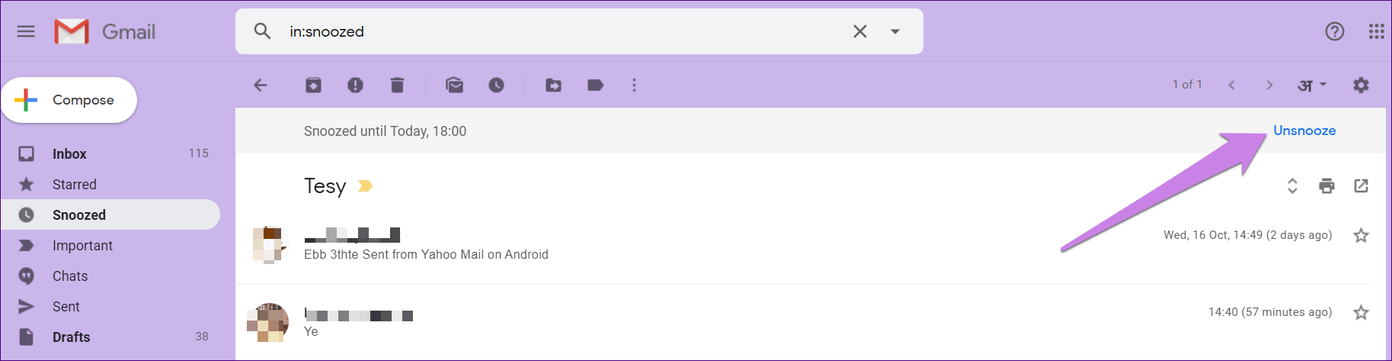
En aplicaciones para móviles, toca el icono de tres puntos en la parte superior y selecciona Desabrochar en el menú.
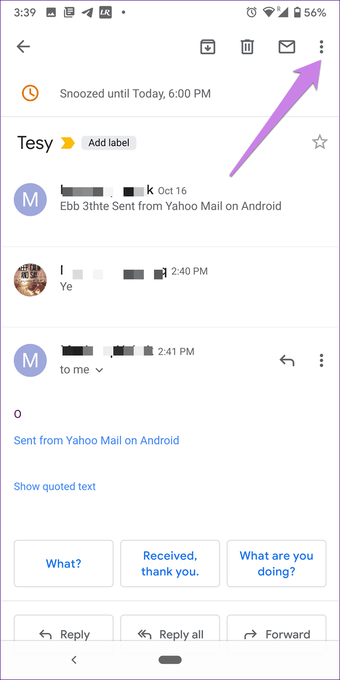
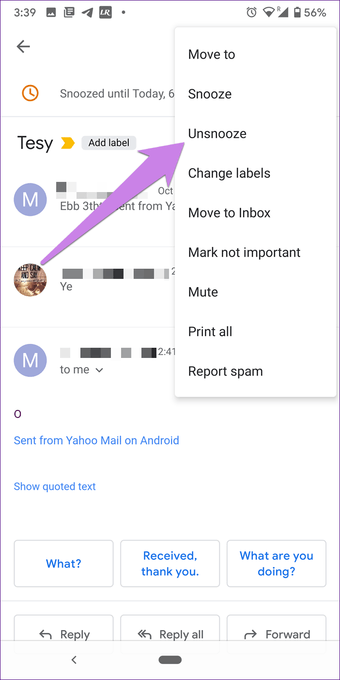
Qué sucede cuando desabrocha un correo electrónico
Cuando se desactiva la función de repetición de un mensaje de correo electrónico, se elimina de la carpeta Snoozed y se lleva inmediatamente a la bandeja de entrada.